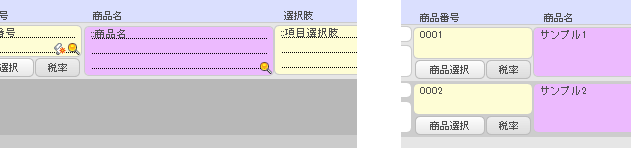日々の小さなお悩みを解決!
- 使用頻度の高いボタンが画面外にあって使いにくい
- 使用しなくなったボタンを移動したい
- 検索ボタンの並びを変えたい
※調整を行う際は必ず事前にバックアップの作成をお願いいたします。
(店舗アップ→インターフェイス/頑張れ店長→頑張れ店長)
手順
- 調整行いたいレイアウトを開きます。
- 画面上部の「表示」>「レイアウトモード」
- 移動したい対象を選択します。
移動対象が複数ある場合はドラッグで範囲を選択することで一度に複数のオブジェクトを移動することが出来ます。
(※FileMakerのバージョンにより例外あり) - 対象を選択した状態で移動先へドラッグ&ドラップします。
微調整はキーボードの矢印キーを使うと簡単です! - 「表示」>「ブラウズモード」
保存するかを聞かれるダイアログが表示された場合は「保存」を選択します。
日頃の業務のちょっとした効率アップに、
空き時間でササッとカスタマイズができそうですね…!
動画内ではボタンを例として行っていますがフィールドなど様々な対象に応用可能です◎
注意点
送付先や商品情報をリスト化した「ポータル」や注文者の情報を表示する各一覧の「レコード」内のオブジェクトを調整する場合は規定の枠内にしっかりと収まるよう設定をお願いいたします。
収まらない場合、正常な形でデータを表示出来なくなります。
✕NG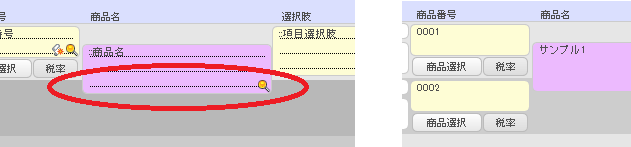
○OK